
Salesforce : Starter Edition のトライアルを触ってみた③設定画面が使いやすい!
月額3,000円でSalesforceを利用できてしまう”Starter Edition”。
主に中小企業や個人事業主向けのEditionになるかと思いますが、びっくりのお安さでSalesforceをご存じの方なら一体どんなものなのだろうと気になっているのではないでしょうか?私もその一人です☺
引き続きStarter Edition のトライアルを触ってみて所感を記載していこうと思います。
1.設定画面が使いやすい
”?”の隣の歯車マークをクリックした時に現れる”設定画面メニュー。
他Editionだとここからまた大分類のメニューを選んで詳細設定画面に飛んでいく仕様だと思うのですが、Starterではダイレクトに”項目設定”や”フェーズのカスタマイズ”をしていくことができます。

2.項目が作りやすい
”項目”というメニューをクリックするとオブジェクトを表示してくれ、クリックするだけで項目作成画面に入っていけます。
例えばリードをクリックすると…

こんな感じで左メニューから”型”を選択、右で名前等をさらっと入力、設定でき…

保存をすれば…


作成した”ご要望”項目が左下に現れました!👇

なんと簡単…!
※尚、項目の位置変更は他Edition同様ページレイアウトからするようになります。
3.セールスフェーズ名の変更もちょちょいのちょい
セールスフェーズをクリックすると…

リードの状況や商談のフェーズが編集できる画面が表示されます。
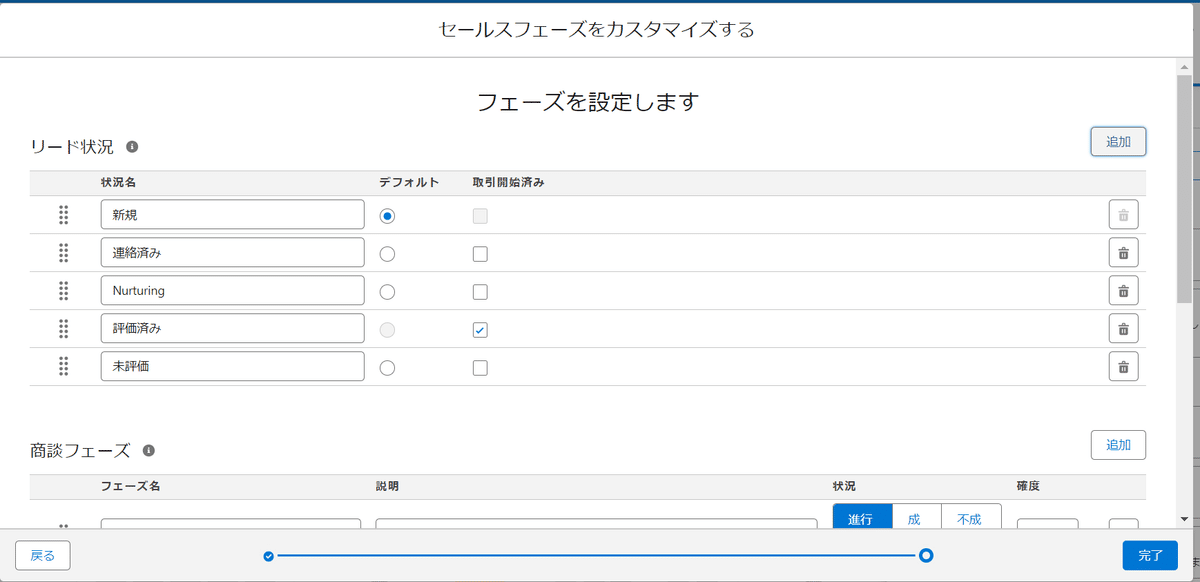
状況名を”連絡済み”から”ヒアリング”に、”Nurturing”を”ナーチャリング”に変更してみます。

すると、リード状況がきちんと変更されました!👇

とても簡単でびっくりですね…!
ちなみに…Starterの良さに感動し私は早速契約しちゃいました☺
ーーーーーーーーーーーーーーーーーーーーーーーーーーーーーーーーーー
●トライアル環境の取得はこちらから
ーーーーーーーーーーーーーーーーーーーーーーーーーーーーーーーーーー
また、色々と環境を触ってみてお伝えが出来ればと思っています!
ーーーーーーーーーーーーーーーーーーーーーーーーーーーーーーーーーー
👇この他のStarterEditionに関するnoteはこちら👇
ーーーーーーーーーーーーーーーーーーーーーーーーーーーーーーーーーー
●Account Engagement の サポートはNarcissusへ
